Borre fácilmente todos los contenidos y configuraciones en iPhone, iPad o iPod de forma completa y permanente.
- Borrar archivos basura de iPhone
- Borrar la caché del iPad
- Borrar iPhone Safari Cookies
- Borrar caché de iPhone
- Borrar la memoria del iPad
- Borrar iPhone Safari History
- Eliminar contactos de iPhone
- Eliminar iCloud Backup
- Eliminar correos electrónicos de iPhone
- Eliminar iPhone WeChat
- Eliminar iPhone WhatsApp
- Eliminar mensajes de iPhone
- Eliminar fotos de iPhone
- Eliminar lista de reproducción de iPhone
- Eliminar contraseña de restricciones de iPhone
Excelente guía sobre cómo eliminar calendarios en iPhone
 Publicado por Lisa ou / 07 de julio de 2023 09:00
Publicado por Lisa ou / 07 de julio de 2023 09:00¡Buen día! He estado guardando un montón de eventos en el Calendario de mi iPhone durante los últimos años, y la mayoría de ellos ya han pasado. Me hizo darme cuenta de que es hora de borrar los eventos, pero nunca he borrado uno, así que no sé cómo funciona. Por favor, ayúdenme a eliminar eventos de calendario en iPhone. Gracias.
Guardar eventos en su calendario no ocupa mucho espacio en el iPhone, por lo que no afectará mucho a su dispositivo, incluso si guarda un montón de eventos a medida que pasa el tiempo. Pero si te gusta ver tu Calendario despejado de horarios, eliminar los eventos pasados que ya no usas te será de gran ayuda.
Afortunadamente, hemos reunido métodos efectivos especializados en resolver este problema específico. Por lo tanto, puede confiar en esta guía de artículos para ayudarlo a eliminar eventos del calendario en su iPhone utilizando métodos con la tasa de éxito más alta. Además, las instrucciones en cada parte se simplifican para permitirle experimentar un proceso sencillo y conveniente para eliminar sus eventos del Calendario. Continúe para comenzar a eliminar.
FoneEraser para iOS es el mejor limpiador de datos de iOS que puede borrar fácilmente todos los contenidos y configuraciones en iPhone, iPad o iPod de forma completa y permanente.
- Limpie los datos no deseados de iPhone, iPad o iPod touch.
- Borre los datos rápidamente con sobrescritura única, lo que puede ahorrarle tiempo para una gran cantidad de archivos de datos.


Lista de Guías
Parte 1. Cómo eliminar calendarios en la aplicación de calendarios de iPhone
La aplicación es la forma oficial y más básica de borrar un evento en su calendario. Puede eliminar los eventos manualmente accediendo y operando algunos pasos simples en la aplicación. Sin embargo, esta estrategia solo permite una eliminación a la vez. Por lo tanto, puede tardar varias horas en eliminar los eventos, especialmente si los ha guardado con frecuencia.
Déjese guiar por las sencillas instrucciones a continuación para comprender cómo eliminar eventos en la aplicación Calendario de iPhone:
Paso 1Localice el icono del calendario en su iPhone y tóquelo para ejecutar la aplicación. A continuación, desplácese hasta llegar a la fecha exacta del evento que eliminará. Por otro lado, también puede usar el campo de búsqueda para encontrar la fecha más rápidamente.
Paso 2Una vez encontrado, presione la fecha, luego seleccione el evento de la lista de actividades. Luego, desplácese de nuevo, pero continúe hasta la parte inferior para ver el Eliminar evento pestaña. Tóquelo y confirme la eliminación en la ventana emergente para eliminar el evento del calendario de su iPhone.
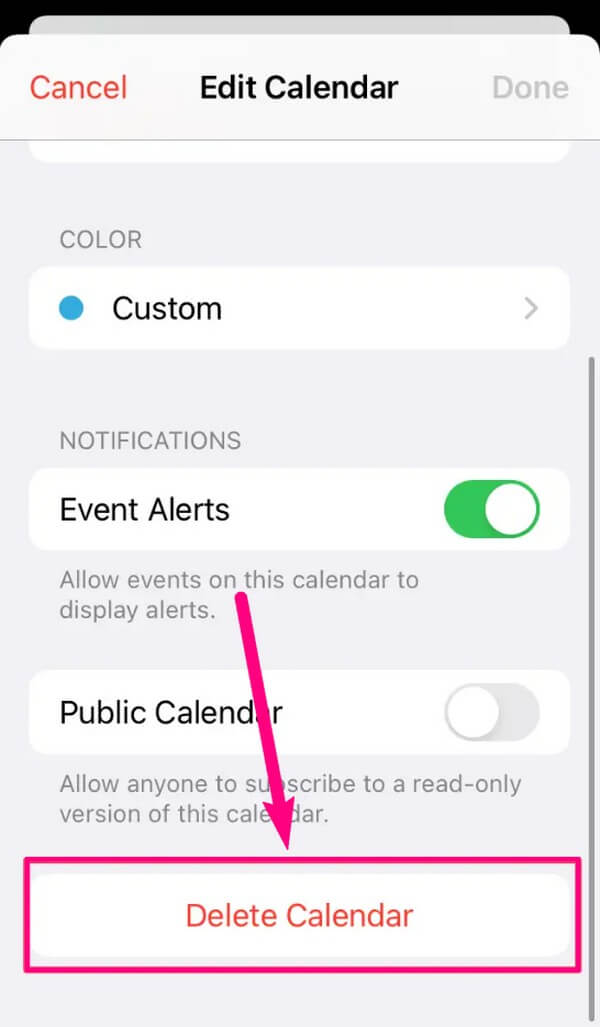
FoneEraser para iOS es el mejor limpiador de datos de iOS que puede borrar fácilmente todos los contenidos y configuraciones en iPhone, iPad o iPod de forma completa y permanente.
- Limpie los datos no deseados de iPhone, iPad o iPod touch.
- Borre los datos rápidamente con sobrescritura única, lo que puede ahorrarle tiempo para una gran cantidad de archivos de datos.
Parte 2. Cómo eliminar calendarios en la aplicación de configuración de iPhone
Mientras tanto, también es posible eliminar o borrar el contenido de su Calendario en Configuración. Al navegar por algunas cosas en la sección de almacenamiento del iPhone, podrá eliminar todos los datos relacionados en el calendario de su iPhone, incluidos los eventos, a la vez. Este método es más rápido y sencillo que la última parte, pero tiene un precio. Eliminar los eventos de tu Calendario con esta técnica borrará la propia aplicación Calendario. Por lo tanto, todo lo que haya guardado en la aplicación también se eliminará de su dispositivo, y debe reinstalarlo para devolver la aplicación a su dispositivo con sus eventos ahora borrados.
Tome en serio las sencillas pautas a continuación para determinar cómo eliminar todos los eventos del calendario en el iPhone:
Paso 1Busque el ícono de ajustes en su lista de aplicaciones, luego tóquelo para acceder a Configuración. Después de eso, deslice hacia abajo para ver y toque el General pestaña. Luego, pasa inmediatamente al almacenamiento del iPhone.
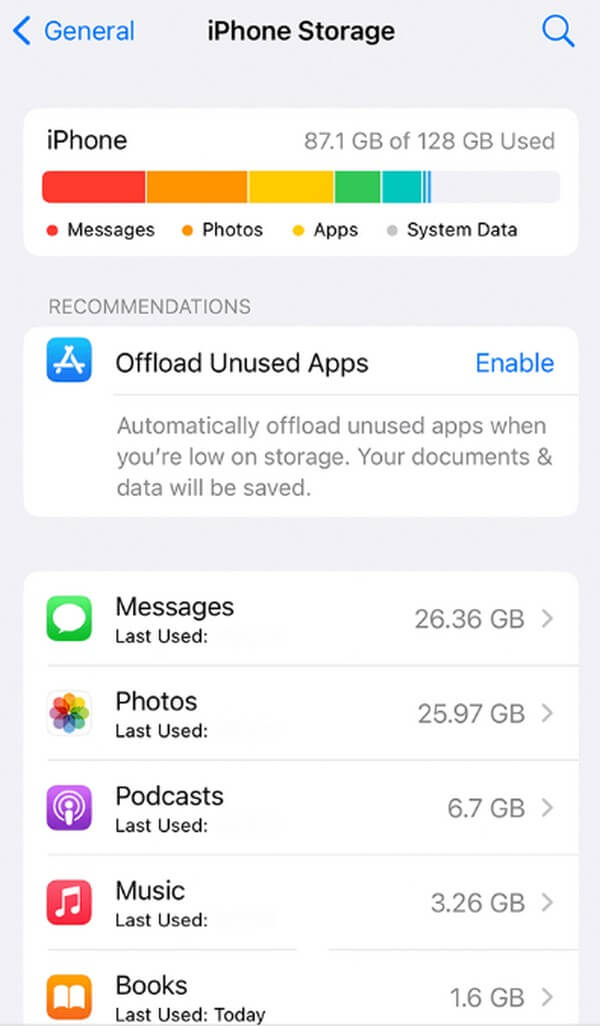
Paso 2Las aplicaciones de su iPhone se mostrarán en la siguiente pantalla. rastrear el Calendario aplicación y selecciónela para ver más información. Aparte de la información de la aplicación, te mostrará dos pestañas; Aplicación de descarga y Eliminar aplicación.
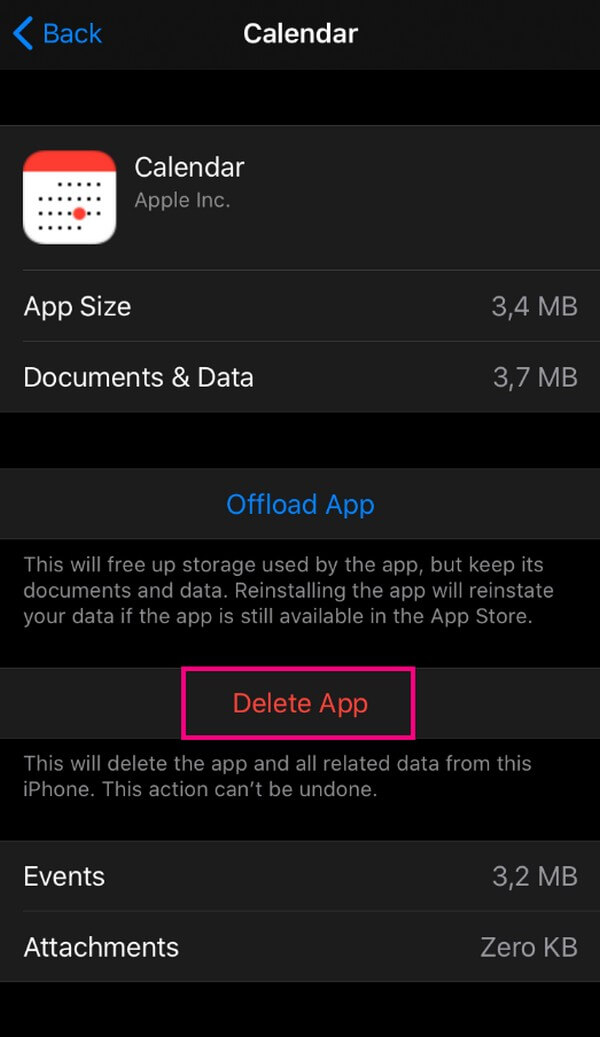
Paso 3Toque en el Eliminar aplicación y confirme su decisión de eliminar el Calendario de su iPhone con éxito. Una vez hecho esto, vuelva a instalarlo para devolver la aplicación sin los eventos anteriores.
Parte 3. Sugerencia adicional: FoneEraser para iOS
Para limpiar más tu iPhone, utiliza el FoneEraser para iOS herramienta. Este programa de borrado puede borrar todos los eventos de su calendario en unos momentos limpiando su dispositivo. Su función de borrado rápidamente borra todos los datos de tu iPhone, lo que le permite disfrutar del dispositivo después con su configuración predeterminada como si fuera nuevo. Funciona en varios dispositivos iOS, como iPhone, iPod Touch y iPad. Además, puede obtenerlo para su Windows o Mac, ya que está disponible en ambas computadoras. Con FoneEraser para iOS, limpiar tu iPhone ahora es más cómodo con múltiples ventajas. Por ejemplo, puede utilizar su función para elimina la basura de tu iPhone, como cachés de aplicaciones, archivos temporales y más.
FoneEraser para iOS es el mejor limpiador de datos de iOS que puede borrar fácilmente todos los contenidos y configuraciones en iPhone, iPad o iPod de forma completa y permanente.
- Limpie los datos no deseados de iPhone, iPad o iPod touch.
- Borre los datos rápidamente con sobrescritura única, lo que puede ahorrarle tiempo para una gran cantidad de archivos de datos.
Consulte las instrucciones fáciles de usar a continuación como un ejemplo de cómo eliminar eventos del calendario en el iPhone limpiando su dispositivo con FoneEraser para iOS:
Paso 1Obtenga el archivo de descarga de FoneEraser para iOS desde su página oficial usando el Descargar gratis pestaña en el área izquierda del sitio. A continuación, permita que surjan los permisos de la herramienta para la instalación, que finalizará en menos de un minuto. Cuando haya terminado, aparecerá un mensaje para iniciar el programa de borrado. Cumpla con él para ejecutarlo en su computadora.
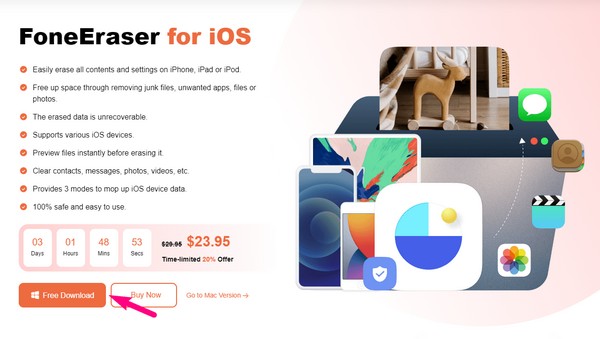
Paso 2Use un cable de rayos para vincular el iPhone a su Windows o Mac. Asegúrese de confiar en la computadora para permitir que el programa acceda y administre los datos de su dispositivo. Una vez que FoneEraser para iOS reconozca la conexión, la información de almacenamiento de su iPhone se mostrará en la interfaz. Luego, debajo está el verde. Análisis Rápido botón, en el que debe hacer clic para que el programa comience a explorar el contenido de su dispositivo.
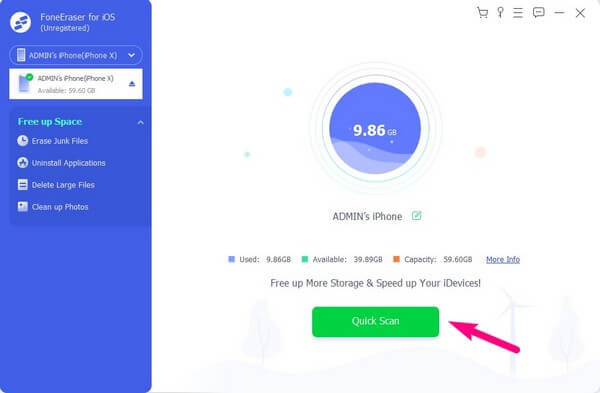
Paso 3Mientras tanto, si no puede asegurar una conexión entre su computadora y el iPhone, asegúrese de desactivar el Buscar mi iPhone característica. Luego, vaya a la sección Borrar todos los datos y elija el nivel de seguridad de eliminación que prefiera para su dispositivo. Puede elegir Bajo, Medio o Alto. Luego golpea el Inicio pestaña para avanzar.
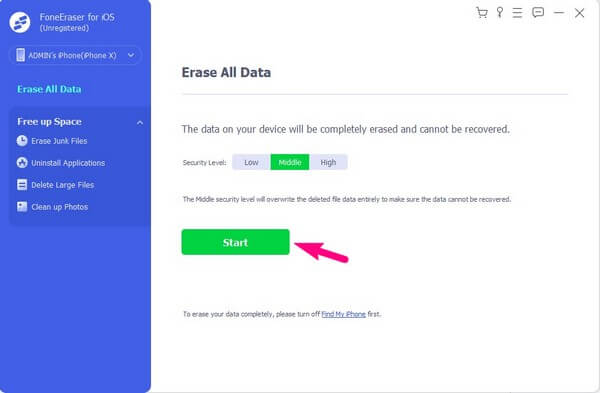
Paso 4Las instrucciones en pantalla lo guiarán cuando aparezcan más solicitudes y requisitos. Cumpla con ellos correctamente y espere hasta que se complete el proceso de eliminación. Cuando termine, su dispositivo se reiniciará y podrá volver a usarlo como nuevo, ya que el iPhone volverá a su configuración predeterminada.
FoneEraser para iOS es el mejor limpiador de datos de iOS que puede borrar fácilmente todos los contenidos y configuraciones en iPhone, iPad o iPod de forma completa y permanente.
- Limpie los datos no deseados de iPhone, iPad o iPod touch.
- Borre los datos rápidamente con sobrescritura única, lo que puede ahorrarle tiempo para una gran cantidad de archivos de datos.
Parte 4. Preguntas frecuentes sobre cómo eliminar calendarios en iPhone
1. ¿Cómo eliminar eventos de calendario de spam en iPhone?
Si ha tocado involuntariamente un anuncio malicioso en su iPhone mientras navega, esto puede conducir a Spam de calendario. Esto hace que reciba notificaciones de eventos no deseados o invitaciones de calendario, lo que podría dañar su dispositivo. Selecciona tu Calendario aplicación > evento de calendario no deseado > Anular la suscripción, luego confirme para eliminarlos.
2. ¿Puedo eliminar eventos del calendario en mi iPhone eliminando mi cuenta?
Sí tu puedes. Además de los métodos del artículo anterior, puede continuar con su iPhone Ajustes aplicación> Calendario y seleccione su cuenta. A continuación, elija Borrar Cuenta para eliminar los eventos en su calendario.
3. ¿Cómo eliminar el calendario de spam invitado en iPhone?
Visite icloud.com en un navegador e inicie sesión en su cuenta. Seleccione Calendario, haga doble clic en el evento y rechácelo.
4. ¿Cómo eliminar los cumpleaños del calendario del iPhone?
Abra la información de contacto de la persona en la aplicación Contactos, toque el botón Editar, elimine el cumpleaños de la lista y luego guárdelo. Si no desea eliminar el cumpleaños, puede mostrar el cumpleaños en la aplicación Calendario a través de Calendario > Desmarque Cumpleaños > Terminado.
5. ¿Cómo eliminar eventos de calendario de spam en iPhone?
Puede probar los métodos en esta publicación para eliminar los eventos de calendario no deseados en su iPhone. Cada uno de ellos está disponible.
6. ¿Cómo eliminar eventos de calendario suscritos en iPhone?
A algunos usuarios les gustaría saber cómo eliminar la suscripción al calendario en el iPhone porque les resulta inútil. Puede eliminar el calendario suscrito en iPhone a través de la Calendario aplicación, seleccione el evento del calendario y elija Anular la suscripción.
Gracias por brindarle a las estrategias que reunimos en este artículo anterior la oportunidad de ayudarlo a eliminar los datos del calendario en su iPhone. Ven al FoneEraser para iOS sitio para más soluciones.
FoneEraser para iOS es el mejor limpiador de datos de iOS que puede borrar fácilmente todos los contenidos y configuraciones en iPhone, iPad o iPod de forma completa y permanente.
- Limpie los datos no deseados de iPhone, iPad o iPod touch.
- Borre los datos rápidamente con sobrescritura única, lo que puede ahorrarle tiempo para una gran cantidad de archivos de datos.
